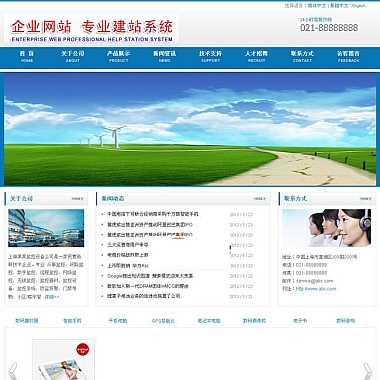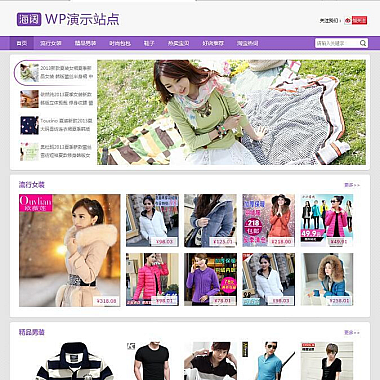ubuntu删除软件、ubuntu删除软件包命令
在使用Ubuntu操作系统时,我们常常会遇到需要删除软件或软件包的情况。介绍Ubuntu删除软件的方法和命令,帮助用户轻松卸载无用应用,释放磁盘空间,提升系统性能。
1. 使用Ubuntu软件中心删除软件
在Ubuntu中,软件中心是一个方便的图形化工具,可以帮助我们安装和卸载软件。要删除一个软件,只需按照以下步骤操作:
步:打开Ubuntu软件中心,可以在左侧的侧边栏中找到它。
第二步:在软件中心的搜索栏中输入要删除的软件的名称。
第三步:找到要删除的软件后,点击它的图标。
第四步:在软件页面中,点击“删除”按钮。
第五步:输入管理员密码,确认删除。
2. 使用终端删除软件
对于习惯使用命令行的用户来说,可以通过终端来删除软件。以下是常用的几个命令:
- sudo apt remove 软件名称:删除一个软件,但保留其配置文件。
- sudo apt purge 软件名称:彻底删除一个软件及其配置文件。
- sudo apt autoremove:删除不再需要的依赖包。
3. 手动删除软件包
有时候,我们可能需要手动删除软件的安装包。以下是手动删除软件包的步骤:
步:打开终端。
第二步:使用以下命令查找软件包的名称:dpkg -l | grep 软件名称。
第三步:找到要删除的软件包后,使用以下命令删除:sudo dpkg -r 软件包名称。
4. 清理不需要的依赖包
随着软件的安装和卸载,系统中可能会残留一些不再需要的依赖包。这些依赖包占据了磁盘空间,可以通过以下命令进行清理:
- sudo apt autoclean:清理已经安装的软件包的存档文件。
- sudo apt autoremove:删除不再需要的依赖包。
5. 使用第三方工具删除软件
除了上述方法,还有一些第三方工具可以帮助我们删除软件。例如,BleachBit是一个开源的系统清理工具,可以帮助我们删除不需要的文件和缓存。
6. 注意事项
在删除软件时,需要注意以下几点:
- 确保你真的不再需要该软件,以免误删重要文件。
- 在使用终端删除软件时,要小心输入命令,避免误操作。
- 删除软件后,可以使用磁盘分析工具检查磁盘空间的使用情况,确保删除的软件已经释放了对应的空间。
通过介绍的方法和命令,用户可以轻松地删除Ubuntu系统中的软件和软件包。删除无用应用不仅可以释放磁盘空间,还可以提升系统性能。希望对您有所帮助!
// 来源:https://www.nzw6.com